Safaris Privatsphäre zum Maximum anregen
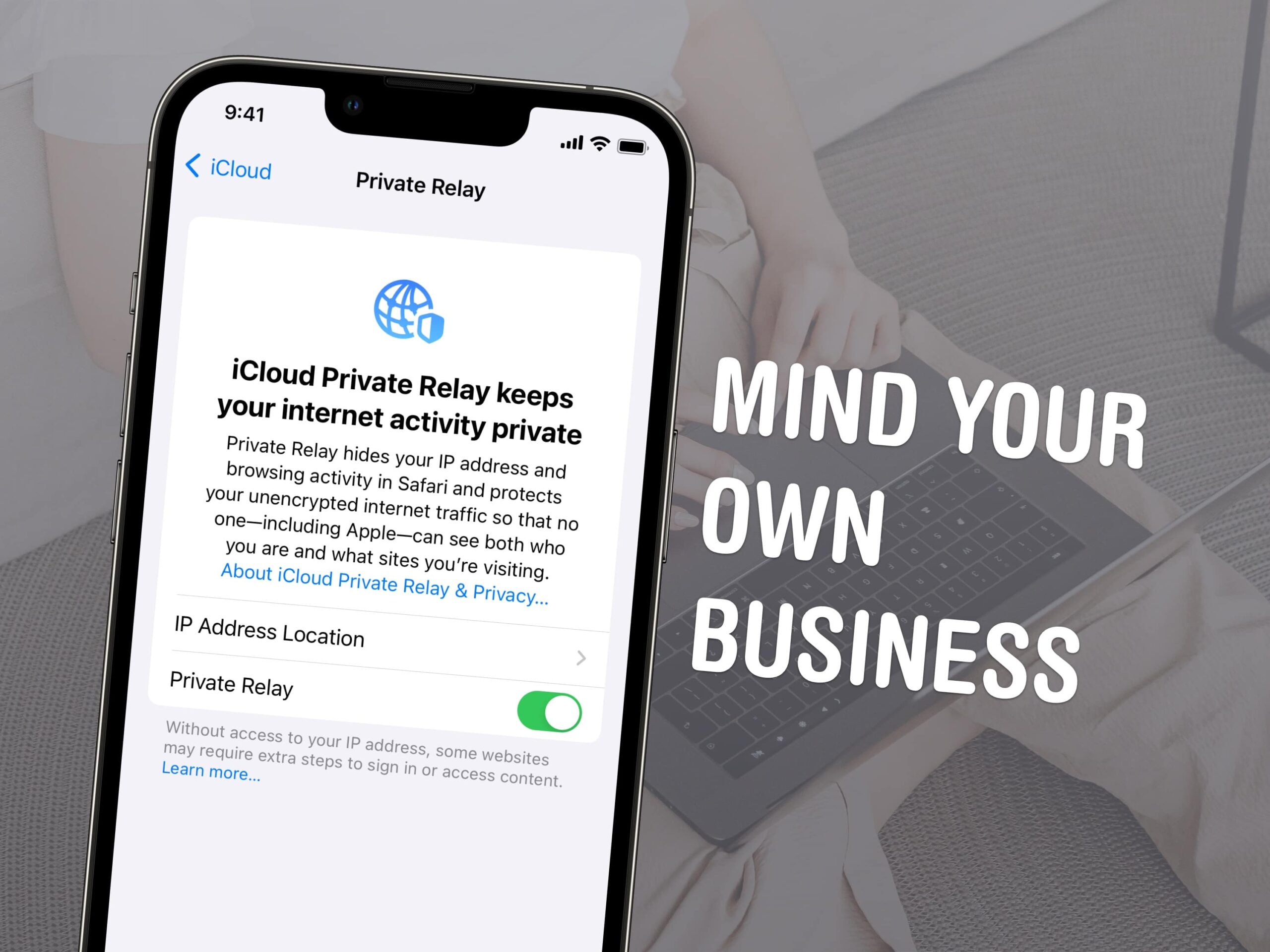
Apples Safari -Webbrowserpackungen haben viele Datenschutzfunktionen, die Ihre Online -Aktivität vor Anzeigennetzwerken, Benutzerverfolgung und Datenbetrieben verborgen halten. Aber sind Sie sicher, dass Sie alles eingeschaltet haben? Einige der wichtigsten Datenschutzfunktionen von Apple werden standardmäßig nicht aktiviert.
In Anbetracht des von Google Baking Ever-the-to-invasiven Benutzerverfolgung in Chrome gibt es stattdessen noch mehr Gründe, Safari zu verwenden. Wenn Sie das Beste und den sichersten Mainstream -Browser optimal nutzen möchten, dann wie.
Schalten Sie alle Safari -Datenschutzfunktionen auf iPhone, iPad und Mac ein
Schalten Sie die Safari -Datenschutzeinstellungen ein
Safari bietet eine Reihe von Funktionen an, um Ihre Privatsphäre zu schützen, auch wenn Sie nicht im privaten Browsermodus sind. Stellen Sie sicher, dass Sie alle eingeschaltet haben.
Auf dem iPhone und iPad
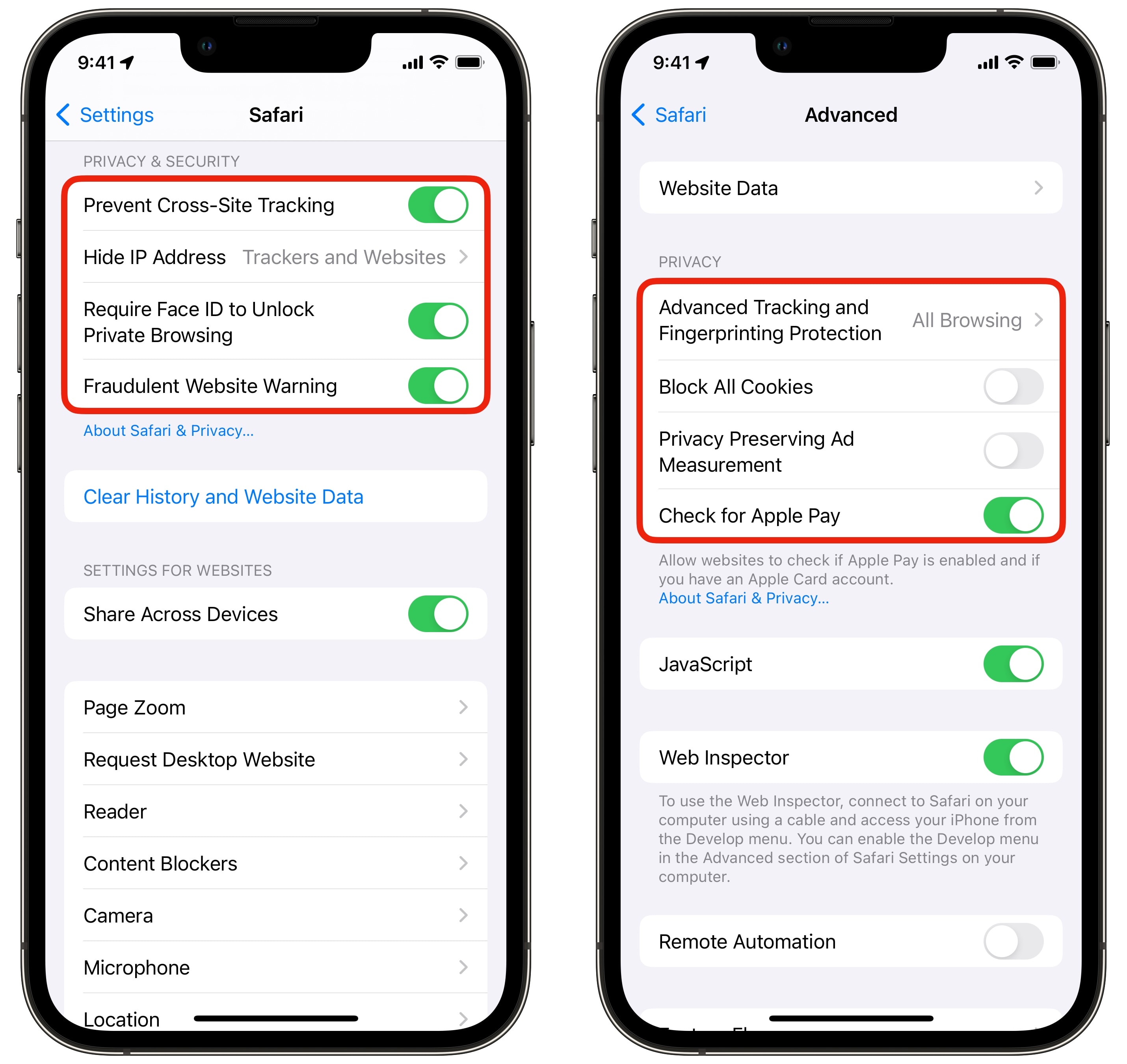
Screenshot: D. Griffin Jones/Kult von Mac
Auf einem iPhone oder iPad öffnen Einstellungen> Safari (Scrollen Sie ein wenig nach unten, um es zu finden). Scrollen Sie dann ein bisschen auf diese Seite nach unten zum Privatsphäre und Sicherheit Abschnitt. Ich habe alle Funktionen aktiviert: Verhindern Sie die Verfolgung von Cross-Site, verstecken Sie die IP-Adresse vor Trackern, erfordern eine Gesichts-ID, um das private Browsing und die betrügerische Website-Warnung freizuschalten.
Scrollen Sie dann nach unten und tippen Sie auf Fortschrittlich. Setzen Sie „Advanced Tracking und Fingerabdruckschutz“ auf Alle durchstöbern und dann deaktivieren „Datenschutz -Erhalt von Anzeigenmessungen.“ Sie können „Alle Cookies blockieren“ deaktiviert lassen und „nach Apple Pay check achten“, da die Änderung dieser Einstellungen die Website -Funktionalität durchläuft.
Auf Mac
Auf einem Mac, offene Safari. In der Menüleiste gehen Sie zu Safari> Einstellungen… (⌘,) und klicken Sie auf die Privatsphäre Tab.
Erstens aktivieren Verhindern Sie die Verfolgung von Cross-Site Und IP -Adresse vor Trackern ausblenden. Keiner von diesen wird erhebliche Auswirkungen auf die Website -Funktionalität haben. Sie werden einfach Ihr Surfen sicherer machen.
Klicken Sie dann Erweiterte Einstellungen für ein paar weitere Optionen. Legen Sie im Abschnitt Datenschutz „Erweiterte Verfolgung und Fingerabdruckschutz“ auf In allen Surfen. Lassen Sie „Ermöglichen Sie die Messung der Wirksamkeit von Datenschutzverwaltungen“, deaktiviert.
Persönlich habe ich „Websites zu erlauben, nach Apple Pay und Apple Card zu suchen“ und „alle Cookies blockieren“ nicht überprüft. Durch das Ändern dieser Optionen werden die Website -Funktionen unterbrochen.
So aktivieren Sie iCloud Private Relay auf iPhone, iPad und Mac
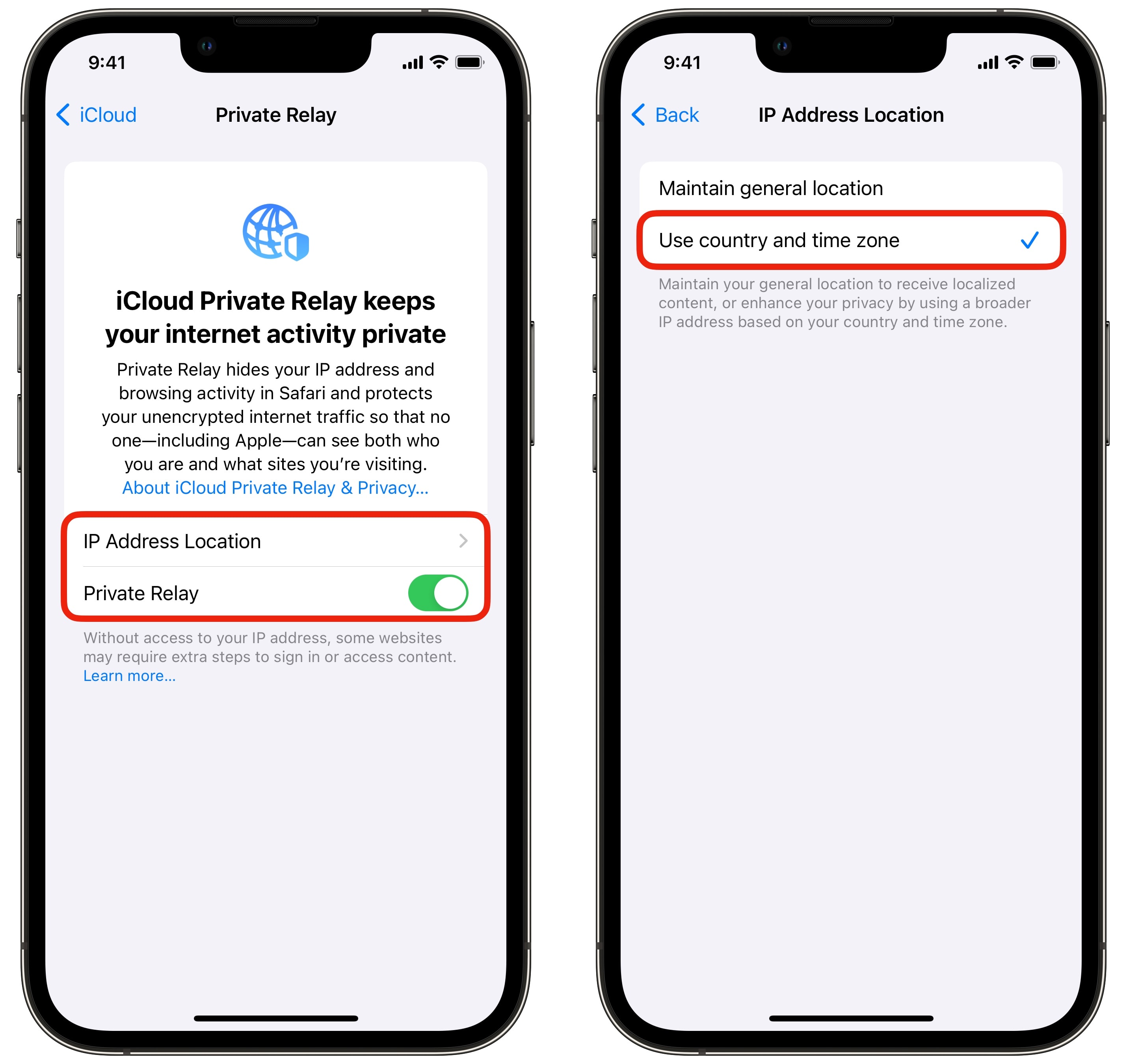
Screenshot: D. Griffin Jones/Kult von Mac
Wenn Sie ein iCloud -Anonnement haben, möchten Sie auch das iCloud Private Relay für einen maximalen Schutz einschalten. Diese Funktion funktioniert wie ein VPN für Ihr Web -Browsen – Ihre persönliche Internetaktivität wird über einen Apple -Server geleitet, sodass die Websites, die Sie besuchen, Sie nicht so einfach verfolgen können.
Diese Premium Safari -Datenschutzfunktion ist jedem mit einem iCloud -Anonnement zur Verfügung. Damit erhalten Sie auch Cloud -Speicher, um Ihr Telefon zu sichern (welches alle sollte tun) und andere Funktionen wie meine E -Mail ausblenden. Wenn Sie für das iCloud -Antrag bezahlen, sollten Sie das private Relais auf iPhone, iPad und Mac nutzen.
Um dies auf iPhone und iPad zu tun, gehen Sie zurück zu EinstellungenTippen Sie ganz oben auf Ihren Namen und tippen Sie dann auf Ihren Namen iCloud> Private Relais. Schalten Sie es ein.
Um das private Relais auf einem Mac einzuschalten, gehen Sie dann zum -Menü Systemeinstellungen> iCloud> iCloud > Private Relay. Schalten Sie es auf ein.
Auf dem iPhone, iPad und Mac können Sie Ihre festlegen IP -Adressspeicherort So wählen Sie, wie genau oder privat Sie möchten. Apple gibt Ihnen zwei Optionen: „Allgemeiner Standort“ oder „Verwenden Sie Land und Zeitzone“. Die letztere Einstellung bietet mehr Privatsphäre in Safari auf Kosten der standortbasierten Funktionen im Web, die für Sie weniger fein abgestimmt sind.
So schalten Sie das private Surfen auf dem iPhone, iPad und Mac ein
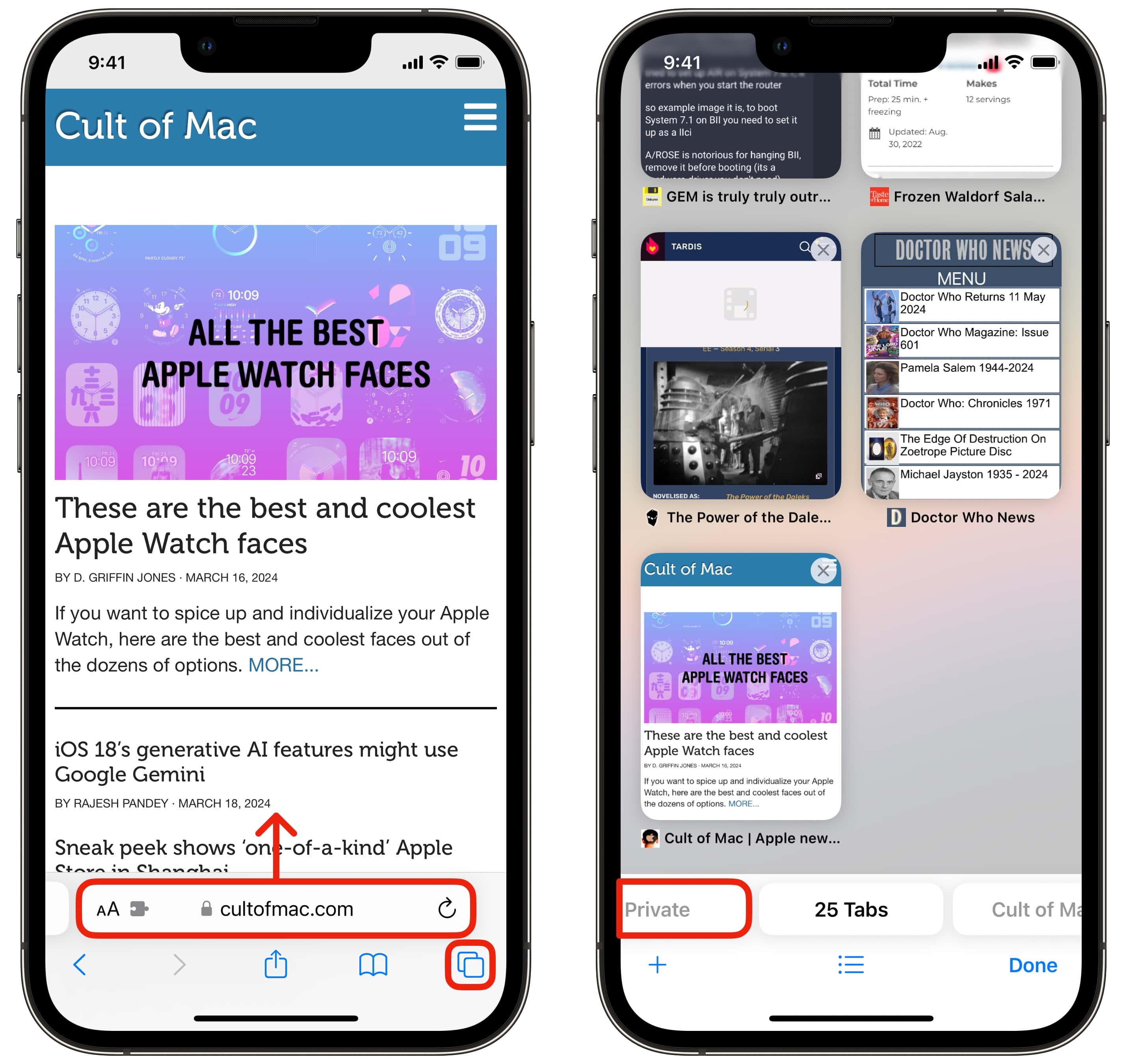
Screenshot: D. Griffin Jones/Kult von Mac
Die Verwendung einer Safari Privacy -Funktion namens Private Browsing -Modus bietet eine weitere Ebene der Online -Anonymität. „Mit privatem Surfen erinnert sich Safari nicht an die Seiten, die Sie besuchen, Ihre Suchhistorie oder Ihre Autofill -Informationen“, sagt Apple. „Das private Browsen blockiert auch bekannte Tracker, die Verfolgung von der Identifizierung einzelner Benutzer aus URLs und fügt Schutz vor fortgeschrittenen Fingerabdrucktechniken hinzu.“
Um das private Surfen auf einem iPhone oder iPad einzuschalten, sind erste offene Safari. Dann streichen Sie auf die Adressleiste oder tippen Sie auf die Registerkarten Taste im unteren Recht. Unten sehen Sie eine Reihe von Registerkartengruppen. Klopfen Privat links, um zum privaten Surfen zu wechseln. Möglicherweise müssen Sie sich mit der Gesichts -ID authentifizieren, bevor Sie Ihre privaten Registerkarten anzeigen.
Aus dem Startbildschirm gibt es eine Abkürzung, die schnell in das private Browsen eintritt. Tippen und halten Sie das Safari -Symbol und wählen Sie aus Neue private Registerkarte Aus dem Popup-Menü.
So schalten Sie das private Surfen auf dem iPhone oder iPad aus
Das Ausschalten des privaten Browsens funktioniert auf iPhone und iPad auf die gleiche Weise. Wischen Sie auf die Adressleiste oder tippen Sie auf die Registerkarten Taste im unteren Recht. Wählen Sie eine Ihrer anderen Registerkartengruppen rechts, um das private Browsen zu beenden.
Auf dem Startbildschirm können Sie auch auf das Safari -Symbol tippen und halten Neue Registerkarte Um schnell das private Surfen zu verlassen, ohne es zu öffnen.
Wie man das private Surfen auf Mac einschaltet
Auf einem Mac können Sie ein neues privates Browserfenster erstellen, indem Sie klicken Datei> neues privates Fenster in der Menüleiste oder mit der Tastaturverknüpfung ⇧⌘n.
Erfahren Sie mehr über Safari
- 5 Tipps und Tricks in Safari auf dem iPhone
- So blockieren Sie YouTube -Anzeigen in Safari
- So verwenden Sie Safari -Profile
- 5 Gründe, Safari anstelle von Chrome zu verwenden
- So erstellen Sie eine Safari -Web -App auf dem Mac
Wir haben diesen Artikel ursprünglich am 20. März 2024 über Safari -Datenschutzeigenschaften veröffentlicht. Wir haben ihn am 29. Juli 2025 mit den neuesten Informationen aktualisiert.





